Операциоонная система windows
СОДЕРЖАНИЕ: Содержание Введение. 3 1. Понятие операционной системы.. 5 2. Операционная система Windows. 7 3. Интерфейс Windows. 11 4. Настройка интерфейса Windows. 11Содержание
1. Понятие операционной системы.. 5
2. Операционная система Windows. 7
4. Настройка интерфейса Windows. 11
Список использованной литературы.. 16
Введение
Microsoft Windows (англ. windows — окна) — семейство операционных систем корпорации Майкрософт (Microsoft), ориентированных на применение графического интерфейса при управлении. Изначально были представлены многофункциональными надстройками для MS-DOS.
Операционная система Windows обеспечивает значительные удобства для программистов и пользователей. Большинство пользователей компьютеров используют Windows в своей работе. Широчайшее распространение ОС Microsoft Windows сделало ее фактическим стандартом для компьютеров класса IBM.
В настоящее время Microsoft Windows установлена менее чем на 90 % персональных компьютеров и рабочих станций. По данным компании Net Applications, на март 2011 года рыночная доля Windows составляла 89,69 %.
В ОС Windows гораздо лучше, чем в других операционных системах (рис.1 ):
- налажено взаимодействие между пользователем и компьютером;
- большинство повседневных задач выполняются с меньшими, чем когда-либо, затратами времени;
- решена значительная часть проблем с распределением памяти;
- встроенная сетевая поддержка значительно упрощает задачу надежного обмена информацией по компьютерным сетям;
- предусмотрена возможность присваивать папкам и файлам длинные и даже русские имена, что значительно облегчает работу пользователя;
- поддержка в Windows стандарта «plug-and-play» упрощает модернизацию оборудования;
- система ярлыков помогает быстро обращаться к часто используемым файлам, программам и папкам;
- и пр.
Большая часть всего этого доступна без ущерба для производительности ПК. А многие процессы, например печати, идут теперь гораздо быстрее благодаря 32-битному режиму и другим усовершенствованиям.
В отличие от DOS, Windows не только обеспечивает пользователям удобный и наглядный интерфейс для операций с файлами, дисками и пр., но и предоставляет новые возможности для запускаемых в «родной» среде программ.
Одними из основных целей разработчиков Windows являются (табл. 1 ):
- создание документированного интерфейса;
- резкое снижение требований к подготовке пользователя;
- упрощение работы на компьютере.
Следует также признать, что интерфейс Windows обладает массой достоинств. Предусмотрено все или почти все для удобной и безопасной работы. Почти любую операцию можно выполнить множеством способов, а продуманная система подсказок, сообщений и предупреждений поддерживает пользователя в течение всего сеанса работы.
1. Понятие операционной систем ы
Операционная система — так называется первая и самая главная программа, благодаря которой становится возможным общение между компьютером и человеком.
Операционная система (или, более фамильярно, просто ОС) — это своего рода буфер-передатчик между компьютерным «железом» и остальными программами. ОС принимает на себя сигналы-команды, которые посылают другие программы, и «переводит» их на понятный машине язык. ОС управляет всеми подключенными к компьютеру устройствами, обеспечивая доступ к ним другим программам. Наконец, третья задача ОС — обеспечить удобство работы с компьютером для человека-пользователя1 .
Получается, что каждая ОС состоит как минимум из трех обязательных частей.
- Первая — ядро, командный интерпретатор, «переводчик» с программного языка на «железный», язык машинных кодов.
- Вторая — специализированные программки для управления различными устройствами, входящими в состав компьютера. Такие программки называются драйверами, — то есть «водителями», управляющими. Сюда же относятся так называемые «системные библиотеки», используемые как самой операционной системой, так и входящими в ее состав программами.
- И, наконец, третья часть — удобная оболочка, с которой общается пользователь — интерфейс. Своего рода красивая обертка, в которую упаковано скучное и не интересное для пользователя ядро.
Сегодня графический интерфейс — неизменный атрибут любой операционной системы, будь то Windows, Linux или MacOS. Но операционные системы первых поколений имели не графический, а текстовый интерфейс, то есть команды компьютеру отдавались не щелчком мышки по рисунку-пиктограмме, а с помощью введения команд с клавиатуры. Например, сегодня для запуска программы редактирования текстов Microsoft Word достаточно щелкнуть по значку этой программы на Рабочем столе Windows. А раньше, при работе в ОС предыдущего поколения — DOS, необходимо было вводить команду типа
C:\WORD\word.exe mybook. doc.
Операционные системы делятся на однозадачные и многозадачные. Здесь тоже все ясно: однозадачные операционные системы (DOS) могут выполнять в одно и то же время не более одной задачи, а многозадачные ОС (Windows 98/ME/...) способны одновременно управляться с несколькими процессами, деля между ними мощность компьютера. В принципе, число задач, которое может выполнять ваша ОС, не ограничено ничем, кроме мощности процессора и емкости оперативной памяти.
Еще один критерий — число пользователей ОС.
Операционная система бывает однопользовательской (предназначенной для обслуживания одного клиента) и многопользовательской (рассчитанной на работу с группой пользователей одновременно). Примером первой может служить все та же Windows 98/ME, а второй — Windows 2000/XP. Для домашнего использования вам понадобится, конечно же, однопользовательская ОС.
И последнее — разрядность. 16-разрядные операционные системы (DOS, Windows 3.1, Windows 3.11) ушли в прошлое с появлением Windows 98/ME. 64-разрядных ОС для домашнего использования пока нет - неудивительно, ведь первый 64-разрядный процессор для рынка массовых компьютеров, под названием Itanium, появился на рынке только в 2001 году.
Наконец, едва ли не самое важное для нас деление — специализация, предназначение той или иной ОС. Ведь что бы там ни говорили отдельные руководители отдельной программной корпорации, универсальных операционных систем не существует. Одна более пригодна для работы в сети, другую выберут программисты, третью — домашние пользователи... И потому, как показывает практика, знания одной операционной системы в наше время отнюдь не достаточно. В работе вам наверняка придется столкнуться с другими ОС — и готовиться к этому надо заранее.
2. Операционная система Windows
Операционная система — это главная программа компьютера. Без нее мы не смогли бы даже включить компьютер. Windows - это операционная система1 .
Когда мы включаем компьютер, то видим картинку и всякие значки, кнопки, окошки и прочее. Вся эта красота, которую Вы видите и используете, все эти кнопочки, окошки, стрелочки, многое другое — это и есть операционная система.
Операционных систем не так много. Практически на всех компьютерах установлена Windows, потому что она наиболее простая и удобная. Есть несколько версий этой системы — 95, 98, 2000, Me, NT, XP, Vista, Windows 7. Между собой они отличаются датой выпуска. Чем старее версия операционной системы, тем больше в ней недоработок. На данный момент самой новой версией является Windows 7. Но многие люди пользуются операционной системой Windows XP. На мой взгляд, правильно делают. XP достаточно надежная и быстрая операционная система. Vista и Windows 7 требуют от компьютера большой мощности, из-за чего компьютер частенько притормаживает. Да и некоторые программы на Vist’у и Windows 7 поставить не получится, просто они для нее не подходят. Правда, говорят, что у Windows 7 есть все шансы стать лучшей операционной системой из всех возможных. Но большинство компьютерщиков считают ее еще «сырой». Возможно, после некоторых доработок эта система действительно будет лучшей.
При включении компьютера (правильнее сказать, при его загрузке) обычно написано название операционной системы, которая на нем установлена.
Если такая надпись, то на Вашем компьютере установлена операционная система Windows XP:

А если такая – то у Вас Windows Vista:

Ну, и такая надпись означает, что на Вашем компьютере установлена Windows 7:
![]()
Под именем Windows XP миру была явлена целая линейка операционных систем: «корпоративные» ОС Windows XP Server и Windows XP Professional и «домашняя» Windows XP Home. А самое главное, помимо привычного 32-разрядного варианта Windows, Microsoft подготовила и 64-разрядную модификацию, предназначенную для установки на серверы, оснащенные новым 64-разрядным процессором Itanium.
Внутреннее устройство новой версии Windows, на первый взгляд, вроде бы не претерпело значительных изменений со времен Windows 2000 (если не считать традиционно «улучшенной» защиты системных файлов и ряда новых драйверов устройств). Одно из серьезных нововведений — встроенная система распознавания голосовых команд и голосового ввода данных (чем-то подобным, напомним, гордились еще лет шесть назад создатели OS/2)1 .
Windows XP — первая операционная система Microsoft с полностью настраиваемым интерфейсом! Теперь пользователи могут коренным образом изменять внешность своей ОС с помощью сменных «шкурок» (skins), сменивших простые экранные «темы» времен Windows 95. Благодаря новым «темам» можно не только сменить рисунок на Рабочем столе, шрифт подписей к иконкам и вид курсора мыши — в стороне не остается и обличье папок, служебных панелей и выпадающих меню. Достоинства и недостатки этой технологии можно наблюдать уже сегодня на примере Windows Media Player, встроенного в Windows ME.
Вторым «подарком» Microsoft домашнему пользователю стало «интеллектуальное» меню «Пуск», повадки которого хорошо знакомы всем пользователям Windows ME. При щелчке по этой кнопке Windows XP предлагает вам меню лишь тех программ, которыми вы часто пользуетесь, для вызова же остальных вам придется нажать на кнопку «Другие программы» (More Programs).
Наконец, кардинально переработана Панель управления, — отныне все иконки в ней свалены не абы как, в кучу, а аккуратно распределены по группам.
Одним из наиболее приятных (и долгожданных!) нововведений стала поддержка записи CD-R и CD-RW дисков на уровне самой ОС. Теперь вы можете работать с «болванками», как с обычными дискетами, перетаскивая на чистый диск нужные файлы непосредственно в Проводнике. Конечно, это не значит, что про отдельные программы записи теперь можно забыть — копировать диски «один в один», работать с режимом записи ОАО и полноценной записью аудиодисков Windows по-прежнему не в состоянии.
Конечно же, теперь в составе Windows мы найдем множество новых и обновленных программ, массу мультимедийных изысков и добавлений. Нет никакого сомнения, что первую версию своей новой ОС Microsoft постарается разукрасить почище рождественской елки... И вряд ли можно их за это упрекнуть. Тем более что вместе с красивым интерфейсом пользователи наконец-то получат относительную стабильность и удобство работы. А расплачиваться за это, как водится, придется дополнительными ресурсами вашего компьютера.
Создатели Windows XP уверяют нас, что для установки новой ОС вам необходимо иметь компьютер следующей конфигурации:
- Процессор с тактовой частотой 300 МГц или выше (рекомендуется); 233 МГц минимум.
- 128 мегабайт (Мб) памяти RAM или выше (рекомендуется); 64 Мб минимум, может снизить производительность и сделать недоступными некоторые функции.
- 1,5 гигабайта (Гб) свободного места на жестком диске.
Как обычно, эти «рекомендуемые показатели» можно смело умножать на два — по всем пунктам. Реально же вам необходимо вот что:
- Процессор — от 800 МГц. На самом деле именно требования к процессору могут быть и более либеральны - куда важнее наличие достаточного объема оперативной памяти.
- Оперативная память — от 192 Мб. Конечно, и на 128 Мб Windows XP будет работать, но без особой прыти. Идеальный же вариант — 256 Мб и выше: только такой объем памяти даст возможность Windows развернуться по полной программе, не утруждая себя лихорадочными поисками свободного местечка в «оперативке».
- Свободное место на жестком диске - от 3 Гб. Сама Windows требует как минимум 2-2,5 Гб дискового пространства, а ведь нам необходимо еще и программы устанавливать...
3. Интерфейс Windows
Интерфейс — это графическая «оболочка» Windows, с помощью которой мы, пользователи, общаемся с операционной системой. То, что мы видим на экране. Интерфейс — это посредник, переводчик, задача которого преобразовать все внутренние «рычаги управления» Windows в понятную людям графическую форму.
Основные составляющие интерфейса Windows1 :
Рабочий Стол и его элементы — значки, папки, ярлыки, с которыми производятся самые разнообразные операции.
Меню «Пуск», где спрятаны все программы, установленные на вашем компьютере.
Панель Задач, на которой вы найдете кнопки для всех программ, запущенных в данный момент на вашем компьютере.
Панель Инструментов, где поселятся кнопки для быстрого доступа к самым популярным программам.
Областью Уведомлений, которая даст вам возможность работать с программами, постоянно находящимися в памяти вашего компьютера...
4. Настройка интерфейса Windows
Самое большое преимущество интерфейса Windows заключается в громадном количестве инструментов для его изменения и настройки.
И действительно — стандартная «картинка», которую демонстрирует нам Windows, удовлетворяет далеко не всех. У большинства же при первом взгляде на эту красоту тут же вырывается возглас разочарования: «Как — и ЭТО все?». Обычно сразу за этим верхние конечности разочарованного сражает острый приступ чесотки: скорее, скорее настроить все по-своему, изменить и заменить!
Большинству пользователей будет вполне достаточно выполнить лишь первые несколько процедур — сразу после установки Windows. Все остальное можно проделать и потом, сообразуясь со своими вкусами и текущим настроением1 .
Настройка параметров экрана
- изображение должно быть ярким и контрастным;
- значки — не слишком большими, но и не слишком маленькими;
- площадь самого Рабочего стола — достаточно большой для размещения новых ярлыков;
- и главное — ваш монитор должен поддерживать достаточно высокую частоту обновления экрана (Refresh) для того, чтобы избежать появления утомляющего глаза мерцания.
Следовательно, нам необходимо изменить два основных параметра изображения — графическое разрешение и количество цветов, а также частоту обновления экрана.
Все эти операции можно выполнить с помощью меню свойств экрана. Для входа в него щелкните правой кнопкой мышки по любому свободному участку Рабочего стола и выберите в открывшемся Контекстном меню пункт «Свойства», а затем — «Параметры».
Кстати, в это же меню вы можете войти и по-другому - щелкните по кнопке «Пуск», затем — по разделу «Панель управления» и кнопке «Экран».
Здесь мы можем выбрать два параметра — цветовой режим и разрешение.
Для начала вы можете выбрать «стандартное» разрешение, которое зависит от диагонали вашего монитора:
- для 15-дюймового монитора — 800x600 точек
- для 17-дюймового — 1024x768 точек
- для 19-дюймового и выше — 1280x1024 точки
В дальнейшем, если значки на экране или подписи к ним покажутся вам слишком мелкими, вы можете установить меньшее разрешение, — например, я работаю на 20-дюймовом мониторе с разрешением 1152x864 точки, что куда меньше стандартного значения для этого типа мониторов.
Теперь займемся цветовым режимом — то есть определим, какое максимальное количество оттенков будет показывать наш монитор. Этот параметр можно выбрать здесь же, в меню «Качество цветопередачи».
Меню свойств экрана
Здесь нам, как правило, придется выбирать всего из трех вариантов:
- 8-битный цвет — 256 цветов и оттенков
- 16-битный цвет — 65 536 цветов и оттенков
- 32 битный цвет — 4 294 967 296 цветов и оттенков
Очевидно, что первого режима для нас явно недостаточно: даже значки в 256-цветном режиме будут смотреться как-то убого. С другой стороны, большинство пользователей вряд ли уловит разницу между следующими двумя режимами — человеческий глаз просто не способен разглядеть столько оттенков. Именно поэтому 32-битный режим используют лишь те пользователи, которым часто приходится работать с компьютерной графикой. Для остальных же 16-битного режима будет вполне достаточно.
Напоследок нам стоит нажать еще одну кнопку — «Дополнительно»...
Установка параметров видеокарты
...И перед нами предстанет еще одно, скрытое меню, с помощью которого мы можем отрегулировать различные параметры работы нашей видеокарты. Например, частоту обновления картинки на экране (refresh) — очень важный параметр, от которого напрямую зависит не просто качество картинки, но и здоровье наших глаз. Безопасная частота обновления экрана должна составлять, как минимум, 85 Гц, — то есть изображение на экране должно меняться не менее 85 раз в секунду. При меньшей величине изображение начинает мерцать, раздражая и утомляя глаза1 .
Итак, после нажатия на кнопку «Дополнительно» выбираем в открывшемся меню вкладку «Монитор» (в Windows ME — «Адаптер») и устанавливаем в строчке «Частота обновления» (Refresh Rate) нужную вам цифру (85 или даже 100 Гц). После этого нажмите кнопку «Применить» — и наслаждайтесь комфортной работой. Только не стоит перебарщивать — установка слишком большой частоты обновления экрана может вывести из строя ваш монитор! Поэтому в большинстве случаев старайтесь не выходить за пределы 100 Гц при стандартном для этого монитора разрешении. Например, если у вас 17-дюймовый монитор, то он в большинстве случаев вполне способен выдать вам искомые 100 Гц при разрешении 800x600 точек и в половине случаев — при 1024x768 точек. А вот при больших разрешениях вам придется снизить частоту до 85 Гц.
Заключение
Интерфейс, разработанный компанией Microsoft, является одним из лучших в мире и стал своеобразным эталоном подражания.
Программисту доступна вся мощь интерфейса Microsoft Windows. Он избавляется от необходимости организовывать меню, работу с клавиатурой и мышью, так как достаточно воспользоваться стандартными средствами, предоставляемыми операционной системой.
Интерфейс с использованием Windows является полным и цельным. В нем решены не только проблемы организации меню, но и все общение с пользователем организовано стандартными средствами.
Основная идея создания Windows была высказана главой фирмы Microsoft, Биллом Гейтсом. Он рассматривает Windows, как электронный письменный стол, где должно быть все, что есть на рабочем месте: книга для записей, блокнот, калькулятор, часы и т. п. Точно так же на «Рабочем столе» Windows могут находиться часто используемые группы программ, отдельные программы, документы, инструменты настройки компьютера, сетевые ресурсы, одновременно вводиться в действие несколько программ.
В настоящее время разработаны и широко используются следующие версии Windows: Windows 95, 98, NT, ME, XP, Millennium, Windows 7. Все они близки между собой по организации, но могут значительно отличаться по способу выполнения тех или иных функций, наличию новых возможностей, создающих более комфортную среду для пользователей.
Windows 95, 98 и другие находят применение в массовых многоцелевых системах, а ОС Windows NT — на специализированных рабочих местах, обеспечивающих работу сетей ЭВМ, для которых требуются повышенная надежность, ограничение круга пользователей и используемых программ, например, на серверах локальных сетей.
Список использованной литературы
1. Борисова М.В. Основы информатики и вычислительной техники / М.В. Борисова. — Ростов н/Д: Феникс, 2009. — 544 с.
2. Евсеев Г., Мураховский В., Симонович С. Новейший самоучитель работы на компьютере — М.: «ДЕСС КОМ», 2010. - 688 с., илл.
3. Информатика для ссузов: учебное пособие / П. П. Беленький [и др.]; под общ. ред. П. П. Беленького. - М.: КНОРУС, 2008. - 448 с.
4. Информатика. Базовый курс. 3-е издание / Под ред. С. В. Симоновича. — СПб.: Питер, 2010. — 640 с.: ил.
5. Информатика. Учебник / Под ред. Соболь Б.В. и др. - 3-е изд., доп. и перераб. - Ростов н/Д: Феникс, 2009. — 446 с.
6. Леонтьев В. П. Персональный компьютер. Карманный справочник. - М.: ОЛМА-ПРЕСС, 2010. - 928 с.: ил.
7. Матвеев М.Д., Юдин М.В., Куприянова А.В. Самоучитель Microsoft Windows XP. Все об использовании и настройках / Под редакцией Финкова М.В. — СПб.: Наука и Техника, 2010. — 624 с.: ил.
8. Острейковский В.А., Полякова И.В. Информатика. Теория и практика. - М.: Оникс, 2009. - 608 с.
9. Попов В. Б. Основы компьютерных технологий. — М.: Финансы и статистика, 2009. — 704 с.: ил.
10. Руденко В.Д. Курс информатики. - К.: Феникс, 2010. - 368с.
11. Симонович С. В., Евсеев Г. А., Алексеев А. Г. Общая информатика: Учебное пособие для средней школы. — М.: ACT-ПРЕСС КНИГА: Инфорком-Пресс, 2009. - 592 с.
12. Степанов А. Н. Информатика. 3-е изд. — СПб.: Питер, 2010. — 608 с.: ил.
Практическая часть
Таблица 1
Основные цели разработчиков Windows
| 1. |
создание документированного интерфейса |
| 2. |
резкое снижение требований к подготовке пользователя |
| 3. |
упрощение работы на компьютере |
Таблица 2
Расчет начисления заработной платы за один месяц сотрудникам подразделения из 10 человек
| № |
Ф.И.О. |
Стоимость 1 раб.дня |
Отработано дней |
Начислено в месяц |
Налог 13% |
Сумма к выдаче |
| 1 |
Идиатуллин И.Н. |
700 |
24 |
16800 |
2184 |
14616 |
| 2 |
Хузин М.Р. |
750 |
23 |
17250 |
2242 |
15008 |
| 3 |
Башаров Р.Ф. |
800 |
22 |
17600 |
2288 |
15312 |
| 4 |
Смирнов В.В. |
770 |
24 |
18480 |
2402 |
16078 |
| 5 |
Константинов А.А. |
850 |
23 |
19550 |
2541 |
17009 |
| 6 |
Кондратьев Р.В. |
830 |
22 |
18260 |
2374 |
15886 |
| 7 |
Ахметзянов Г.Н. |
900 |
24 |
21600 |
2808 |
18792 |
| 8 |
Нуриахметов Р.Г. |
930 |
23 |
21390 |
2781 |
18609 |
| 9 |
Сенников С.Г. |
950 |
24 |
22800 |
2964 |
19836 |
| 10 |
Казека А.В. |
920 |
23 |
21160 |
2751 |
18409 |
Диаграмма 1
Расчет начисления заработной платы за один месяц сотрудникам подразделения из 10 человек, построенную на основе данных таблицы Excel
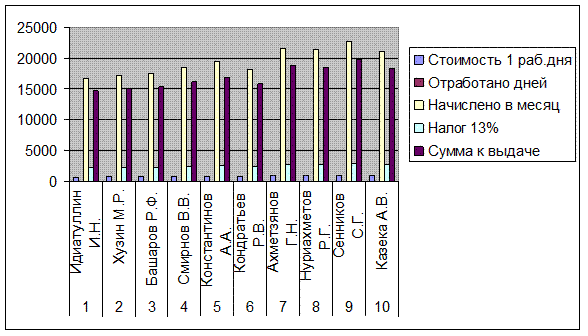
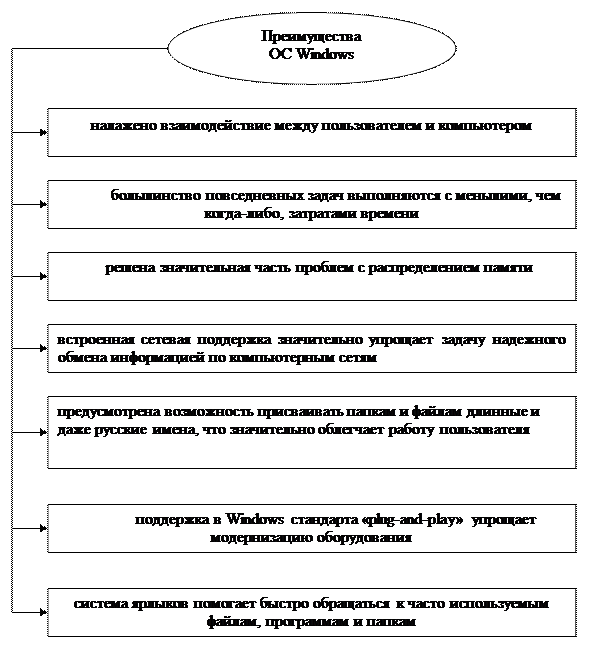
Рис. 1. Преимущества ОС Windows

Рис. 2. Автопогрузчик

Рис. 3. Маяк на острове Боди

Рис. 4. Бизнесмены, вдохновения, идеи
1 Леонтьев В. П. Персональный компьютер. Карманный справочник. - М.: ОЛМА-ПРЕСС, 2010. С. 202.
1 Степанов А. Н. Информатика. 3-е изд. — СПб.: Питер, 2010. С. 67.
1 Евсеев Г., Мураховский В., Симонович С. Новейший самоучитель работы на компьютере — Москва: «ДЕСС КОМ», 2010. С. 62.
1 Руденко В.Д. Курс информатики. - К.: Феникс, 2010. С. 107.
1 Информатика. Учебник / Под ред. Соболь Б.В. и др. - 3-е изд., доп. и перераб. - Ростов н/Д: Феникс, 2009. С. 118.
1 Острейковский В.А., Полякова И.В. Информатика. Теория и практика. - М.: Оникс, 2009. С. 167.